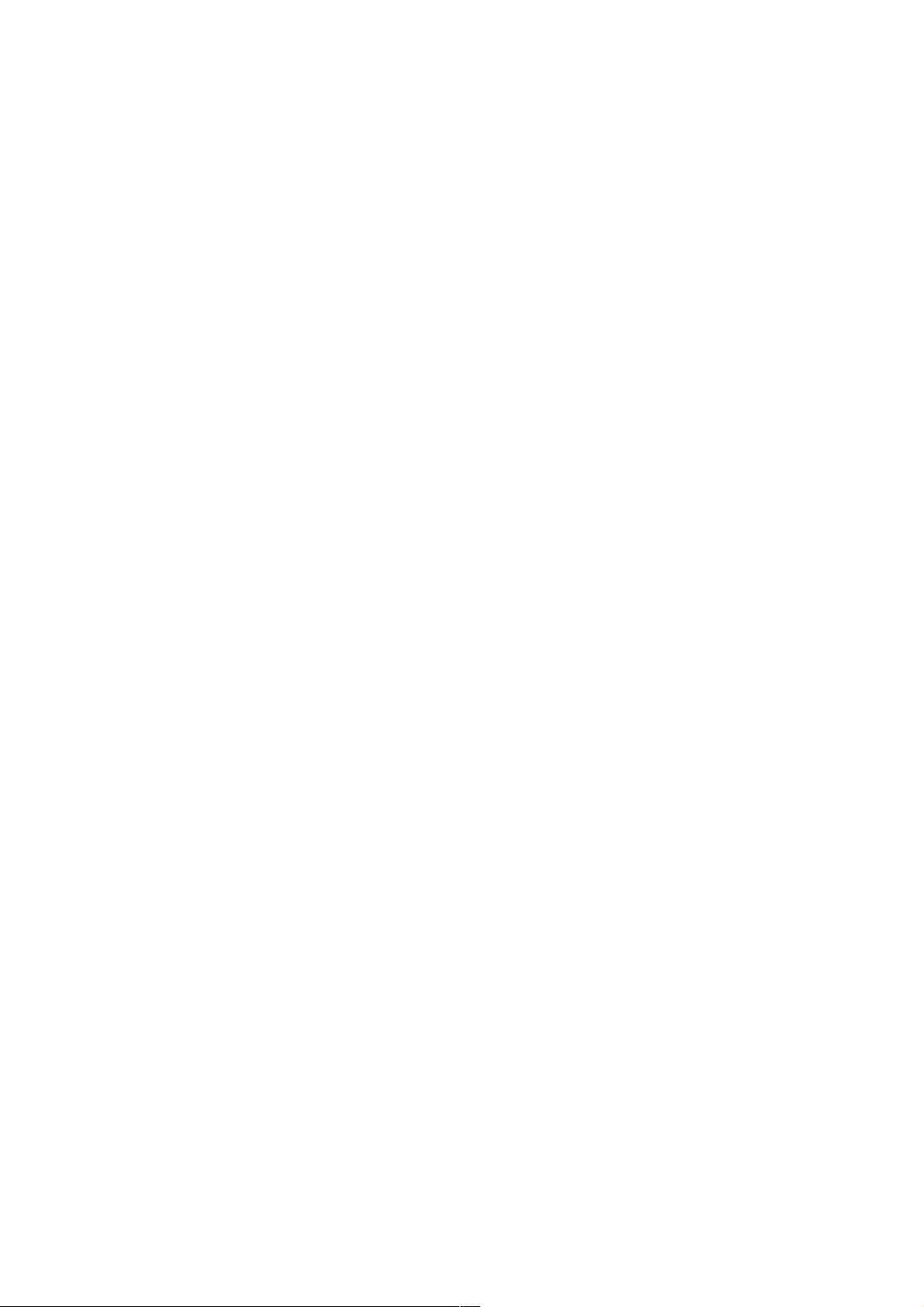C# WinForm快捷键设置指南
42 浏览量
更新于2024-08-29
收藏 78KB PDF 举报
“C# WinForm快捷键设置技巧”
在C#的Windows Forms(WinForm)应用开发中,快捷键的设置能显著提升用户体验,让用户能够更高效地操作界面。本资源主要介绍了两种快捷键的设置方法:一是使用Alt+字母快捷键,二是设置Ctrl+*和其他组合键。
1. Alt+*(按钮快捷键)
在WinForm中,为控件如button、label、menuStrip等设置快捷键非常直观。只需在控件的Text属性中添加'&'符号,紧随其后指定一个字母。例如,若要设置“确定”按钮的快捷键为Alt+D,Text属性应设置为"确定(&D)"。如果需要设置多个字母作为快捷键,第一个出现的'&'后的字母将被用作快捷键,如"确定(&OK)",用户按下Alt+O即可触发。
2. Ctrl+*及其他组合键
若要使用Ctrl、Shift或其他键的组合,首先需要将Form的KeyPreview属性设置为True。这使得窗体在控件接收按键事件之前先捕获它们。通过使用`e.KeyCode`和`e.Modifiers`来检查按键事件。例如,以下代码展示了如何响应F1、F2键以及Ctrl+F1和Ctrl+Alt+0的组合键:
```csharp
private void frmMain_KeyDown(object sender, KeyEventArgs e)
{
switch (e.KeyCode)
{
case Keys.F1:
btnOK_Click(this, EventArgs.Empty);
break;
case Keys.F2:
btnSave_Click(this, EventArgs.Empty);
break;
}
if (e.KeyCode == Keys.F1 && e.Modifiers == Keys.Control) // Ctrl+F1
{
btnShouYi_Click(this, EventArgs.Empty);
}
if ((int)e.Modifiers == ((int)Keys.Control + (int)Keys.Alt) && e.KeyCode == Keys.D0) // Ctrl+Alt+0
{
MessageBox.Show("按下了Control+Alt+0");
}
}
```
此外,WinForm还提供了自动关联快捷键的功能。窗体的AcceptButton属性可以绑定到一个按钮,使得当用户按下键盘的Enter键时,相当于点击了该按钮;同理,CancelButton属性关联的按钮会在用户按下Esc键时触发。
通过熟练掌握这些快捷键设置技巧,开发者可以为WinForm应用创建更加便捷、直观的交互方式,提高用户的操作效率。
210 浏览量
点击了解资源详情
242 浏览量
115 浏览量
797 浏览量